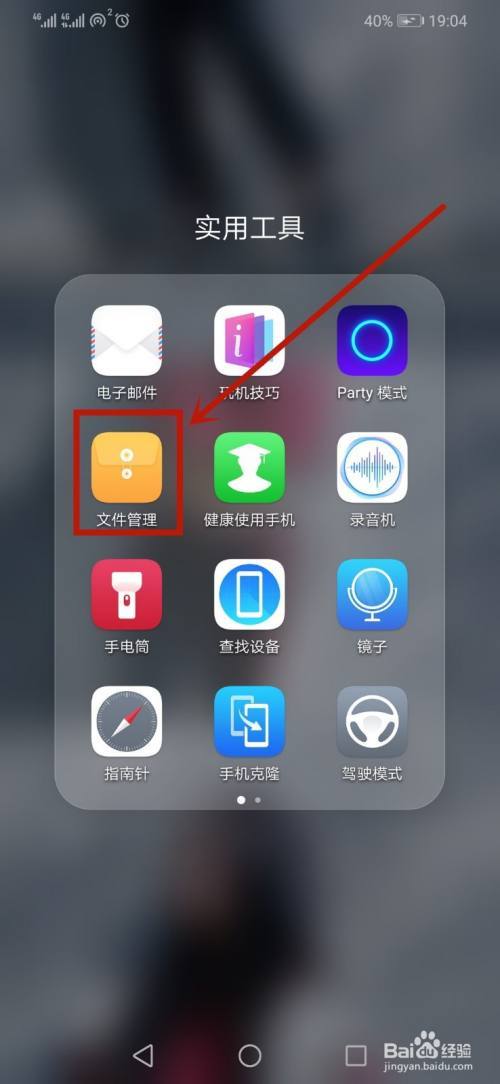填充Excel中不同的的數據的時候你還在一個個的向下拉動來填充嘛?如果是的話,那你就out了,這種方法不僅速度慢,還會影響工作效率,不是一個可行的方法。

如果要填充Excel中不同的數據的話,大多數人應該會下面的這個方法,今天小編就來教你快速填充不同數據哦!

1:打開這份Excel表格之後,選中部門選項下的區域,然後點擊快捷鍵Ctrl G。

2:之後在彈出的窗口中點擊【定位條件】的按鈕,會進入下一步的操作中。

3:現在将定位條件選擇為【空值】,然後點擊【确定】這一步操作就完成了。

4:然後在第一個空格中輸入‘=’,然後點擊選擇上面的部門。


5:最後點擊快捷鍵Ctrl 回車鍵就可以完成啦。

效果對比:


填充Excel中不同數據的方法你學會了嘛?上面的方法可以幫助你快速的将這些數據填充完整,學會這個操作後就不用再一個個拉動數據去填充,不僅方便而且提高工作效率也不是問題哦!
,更多精彩资讯请关注tft每日頭條,我们将持续为您更新最新资讯!